Impression du motif de vérification des buses
N° FAQ: 8201080400
Date de sortie: 27 janvier 2011
Solution:
Impression du motif de vérification des buses
Imprimez le motif de vérification des buses afin de déterminer si l'encre s'écoule correctement des buses de la tête d'impression.
Vous devez préparer : une feuille de papier ordinaire de format A4 ou Lettre
REFERENCE
- Si le niveau d'encre est bas, le motif de vérification des buses ne s'imprimera pas correctement. Remplacez le réservoir d'encre dont le niveau d'encre est faible.
-> [ Remplacement d'un réservoir d'encre ]
- Impression du motif de vérification des buses sans passer par un ordinateur
- Vous pouvez également imprimer le motif de vérification des buses à partir de l'imprimante en utilisant le bouton REPRENDRE/ANNULER (RESUME/CANCEL).
1. Vérifiez que la machine est sous tension, puis chargez une feuille de papier ordinaire de format A4 ou Lettre.
2. Ouvrez lentement le panneau avant et retirez le bac de sortie papier.
3. Appuyez sur le bouton REPRENDRE/ANNULER (RESUME/CANCEL) et maintenez-le enfoncé jusqu'à ce que le voyant ALIMENTATION (POWER) clignote en bleu deux fois. Relâchez le bouton immédiatement.
Le motif de vérification des buses sera imprimé.
N'effectuez aucune autre opération tant que l'impression du motif n'est pas terminée.
Examinez le motif et prenez les mesures appropriées.
Reportez-vous à l'étape 1 de la section [ Examen du motif de vérification des buses ].

1. Assurez-vous que la machine est sous tension.
2. Chargez une feuille de papier ordinaire de format A4 ou Lettre.
3. Ouvrez lentement le panneau avant et retirez le bac de sortie papier.
4. Ouvrez la fenêtre de configuration du pilote d'imprimante.
5. Imprimez le motif de vérification des buses.
(1) Cliquez sur l'onglet Entretien.
(2) Cliquez sur Vérification des buses.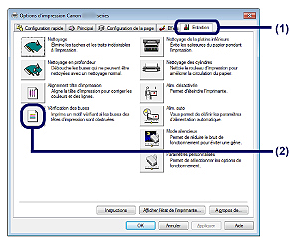
(3) Validez le message et cliquez sur Imprimer le motif de vérification.
Le motif de vérification des buses sera imprimé.
N'effectuez aucune autre opération tant que l'impression du motif n'est pas terminée.
REFERENCE
Cliquez sur Éléments initiaux à vérifier pour afficher les éléments à vérifier avant d'imprimer le motif de vérification des buses.
6. Examinez le motif de vérification des buses.

1. Assurez-vous que la machine est sous tension.
2. Chargez une feuille de papier ordinaire de format A4 ou Lettre.
3. Ouvrez lentement le panneau avant et retirez le bac de sortie papier.
4. Ouvrez l'utilitaire Canon IJ Printer Utility.
5. Imprimez le motif de vérification des buses.
(1) Sélectionnez Impression test dans le menu déroulant.
(2) Cliquez sur Vérification des buses.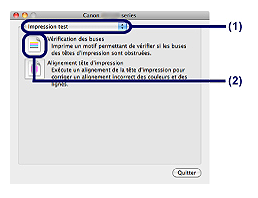
(3) Validez le message et cliquez sur Imprimer le motif de vérification.
Le motif de vérification des buses sera imprimé.
N'effectuez aucune autre opération tant que l'impression du motif n'est pas terminée.
REFERENCE
Cliquez sur Éléments initiaux à vérifier pour afficher les éléments à vérifier avant d'imprimer le motif de vérification des buses.
6. Examinez le motif de vérification des buses.
Examen du motif de vérification des buses
Examinez le motif de vérification des buses et nettoyez la tête d'impression si cela est nécessaire.
1. Vérifiez qu'aucune ligne ne manque dans le motif (1) ou qu'il n'existe aucune rayure blanche (2).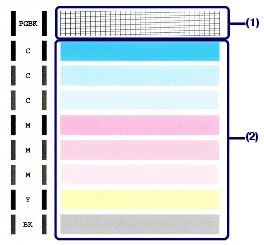
- Si certaines lignes manquent dans le motif (1) :
Nettoyez les buses des têtes d'impression du groupe d'encrage Noir (PGBK).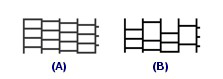
(A) Correct
(B) Incorrect (des lignes manquent)
- S'il y a des rayures blanches horizontales dans le motif (2) :
Nettoyez les buses des têtes d'impression du groupe d'encrage Couleur (C, M, Y, BK).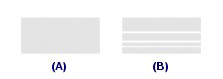
(A) Correct
(B) Incorrect (présence de rayures blanches horizontales)
- Si certaines lignes manquent dans le motif (1) ou si des rayures blanches horizontales apparaissent dans le motif (2) :
Nettoyez les buses des têtes d'impression du groupe d'encrage Toutes les couleurs.
2. Effectuez l'action appropriée.
- Si le nettoyage n'est pas nécessaire :
Cliquez sur Quitter dans la boîte de dialogue Vérification de motif pour quitter l'examen du motif de vérification des buses.
- Si le nettoyage est nécessaire :
(1) Cliquez sur Nettoyage.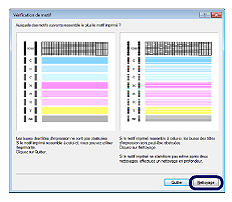
(2) Chargez une feuille de papier ordinaire de format A4 ou Lettre.
Suivez la procédure (3) de l'étape 5 de la section [ Nettoyage de la tête d'impression ].
Modèles concernés
- PIXMA iX6540
- PIXMA iX6550